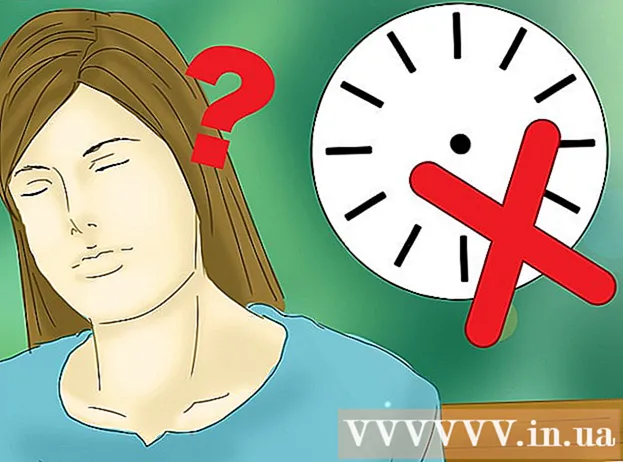Հեղինակ:
Frank Hunt
Ստեղծման Ամսաթիվը:
15 Մարտ 2021
Թարմացման Ամսաթիվը:
1 Հուլիս 2024

Բովանդակություն
Այս wikiHow- ը սովորեցնում է ձեզ, թե ինչպես ստորակետը փոխել Excel- ի ժամանակահատվածի: Excel- ում ստորակետները ձեռքով փոխարինելը կարող է լինել ժամանակատար խնդիր: Դուք կարող եք հայտնվել այս իրավիճակում, քանի որ եվրոպական երկրները կետերի փոխարեն օգտագործում են ստորակետները որպես տասնորդական բաժանարար: Բարեբախտաբար, այս խնդիրը կարելի է լուծել բավականին հեշտությամբ:
Քայլել
2-ի մեթոդը 1. Օգտագործեք «Որոնել և ընտրել»
 Բացեք Excel աղյուսակը, որը դուք պետք է խմբագրեք: Անկախ ձեր աշխատասեղանից կամ թղթապանակից, գտեք աղյուսակը և կրկնակի սեղմեք այն ՝ այն բացելու համար:
Բացեք Excel աղյուսակը, որը դուք պետք է խմբագրեք: Անկախ ձեր աշխատասեղանից կամ թղթապանակից, գտեք աղյուսակը և կրկնակի սեղմեք այն ՝ այն բացելու համար:  կտտացրեք Որոնեք և ընտրեք. Այս տարբերակը կարելի է գտնել էկրանի վերևի աջ անկյունում: Այն ասում է «Որոնել և ընտրել», և այն ներկայացվում է խոշորացույցով կամ հեռադիտակով ՝ կախված ձեր օգտագործած Excel- ի տարբերակից:
կտտացրեք Որոնեք և ընտրեք. Այս տարբերակը կարելի է գտնել էկրանի վերևի աջ անկյունում: Այն ասում է «Որոնել և ընտրել», և այն ներկայացվում է խոշորացույցով կամ հեռադիտակով ՝ կախված ձեր օգտագործած Excel- ի տարբերակից:  կտտացրեք Փոխարինել ընտրացանկում: Հայտնվում է ընտրացանկ և Փոխարինել «բ» և «գ» տառերի միջեւ նետով պատկերակի ձախ կողմում գտնվող երկրորդ տարբերակն է:
կտտացրեք Փոխարինել ընտրացանկում: Հայտնվում է ընտրացանկ և Փոխարինել «բ» և «գ» տառերի միջեւ նետով պատկերակի ձախ կողմում գտնվող երկրորդ տարբերակն է:  Լրացրեք դաշտերը: Պատուհան կբացվի «Փնտրել» և «Փոխարինել դրանցով» երկու դաշտերով: «Որոնել» դաշտում մուտքագրեք ստորակետ: «Փոխարինել» դաշտում մուտքագրեք կետ:
Լրացրեք դաշտերը: Պատուհան կբացվի «Փնտրել» և «Փոխարինել դրանցով» երկու դաշտերով: «Որոնել» դաշտում մուտքագրեք ստորակետ: «Փոխարինել» դաշտում մուտքագրեք կետ:  կտտացրեք Փոխարինեք ամեն ինչ. Սեղմելով այս տարբերակը `փաստաթղթում յուրաքանչյուր ստորակետը կփոխարինվի ժամանակահատվածով:
կտտացրեք Փոխարինեք ամեն ինչ. Սեղմելով այս տարբերակը `փաստաթղթում յուրաքանչյուր ստորակետը կփոխարինվի ժամանակահատվածով:
2-ի մեթոդ 2. Փոխեք համարների տարանջատիչները
 Բացեք Excel աղյուսակը, որը ցանկանում եք թարմացնել: Անկախ ձեր աշխատասեղանից կամ թղթապանակից, գտեք աղյուսակը և կրկնակի սեղմեք այն ՝ այն բացելու համար:
Բացեք Excel աղյուսակը, որը ցանկանում եք թարմացնել: Անկախ ձեր աշխատասեղանից կամ թղթապանակից, գտեք աղյուսակը և կրկնակի սեղմեք այն ՝ այն բացելու համար:  կտտացրեք Ֆայլ վերին ձախ անկյունում: «Ֆայլկոճակը միշտ առաջին տարբերակն է Microsoft Office փաստաթղթի վերին ընտրացանկում: Դա կարող եք գտնել պատուհանի վերին ձախ անկյունում:
կտտացրեք Ֆայլ վերին ձախ անկյունում: «Ֆայլկոճակը միշտ առաջին տարբերակն է Microsoft Office փաստաթղթի վերին ընտրացանկում: Դա կարող եք գտնել պատուհանի վերին ձախ անկյունում:  կտտացրեք Ընտրանքներ ստորին ձախ անկյունում: Էկրանի ձախ կողմում ընտրացանկը կանաչ կլինի: Այս ցանկի հենց ներքևում, ընտրացանկի ներքևի ներքևում, տեսնում եք Ընտրանքներ.
կտտացրեք Ընտրանքներ ստորին ձախ անկյունում: Էկրանի ձախ կողմում ընտրացանկը կանաչ կլինի: Այս ցանկի հենց ներքևում, ընտրացանկի ներքևի ներքևում, տեսնում եք Ընտրանքներ.  կտտացրեք Առաջադեմ ձախ ցանկում: Excel ընտրանքների պատուհանը կհայտնվի ձախ կողմում մեկ այլ ընտրացանկով: Դուք կարող եք ընտրել տարբերակը Առաջադեմ գտնել, հենց ներքևում Լեզու.
կտտացրեք Առաջադեմ ձախ ցանկում: Excel ընտրանքների պատուհանը կհայտնվի ձախ կողմում մեկ այլ ընտրացանկով: Դուք կարող եք ընտրել տարբերակը Առաջադեմ գտնել, հենց ներքևում Լեզու.  Նշեք վանդակը Օգտագործեք համակարգի տարանջատիչներ սկսած Կարող եք ընտրել այս տարբերակը ներքևի մասում Խմբագրման ընտրանքներ գտնել Տուփը ստուգվում է լռելյայն: Կտտացրեք նշանը, որպեսզի այն անհետանա, և վանդակը հանվի:
Նշեք վանդակը Օգտագործեք համակարգի տարանջատիչներ սկսած Կարող եք ընտրել այս տարբերակը ներքևի մասում Խմբագրման ընտրանքներ գտնել Տուփը ստուգվում է լռելյայն: Կտտացրեք նշանը, որպեսզի այն անհետանա, և վանդակը հանվի:  Ստուգեք տուփերը Տասնորդական բաժանարար և Հազարավոր բաժանարար Եթե անհրաժեշտ է. Կախված լռելյայն արժեքներից, այս դաշտերից մեկում պետք է լինի ստորակետ: Փոխարինեք ստորակետը կետով և փոփոխությունը կատարելու համար կտտացրեք պատուհանի ներքևում գտնվող «OK»:
Ստուգեք տուփերը Տասնորդական բաժանարար և Հազարավոր բաժանարար Եթե անհրաժեշտ է. Կախված լռելյայն արժեքներից, այս դաշտերից մեկում պետք է լինի ստորակետ: Փոխարինեք ստորակետը կետով և փոփոխությունը կատարելու համար կտտացրեք պատուհանի ներքևում գտնվող «OK»: